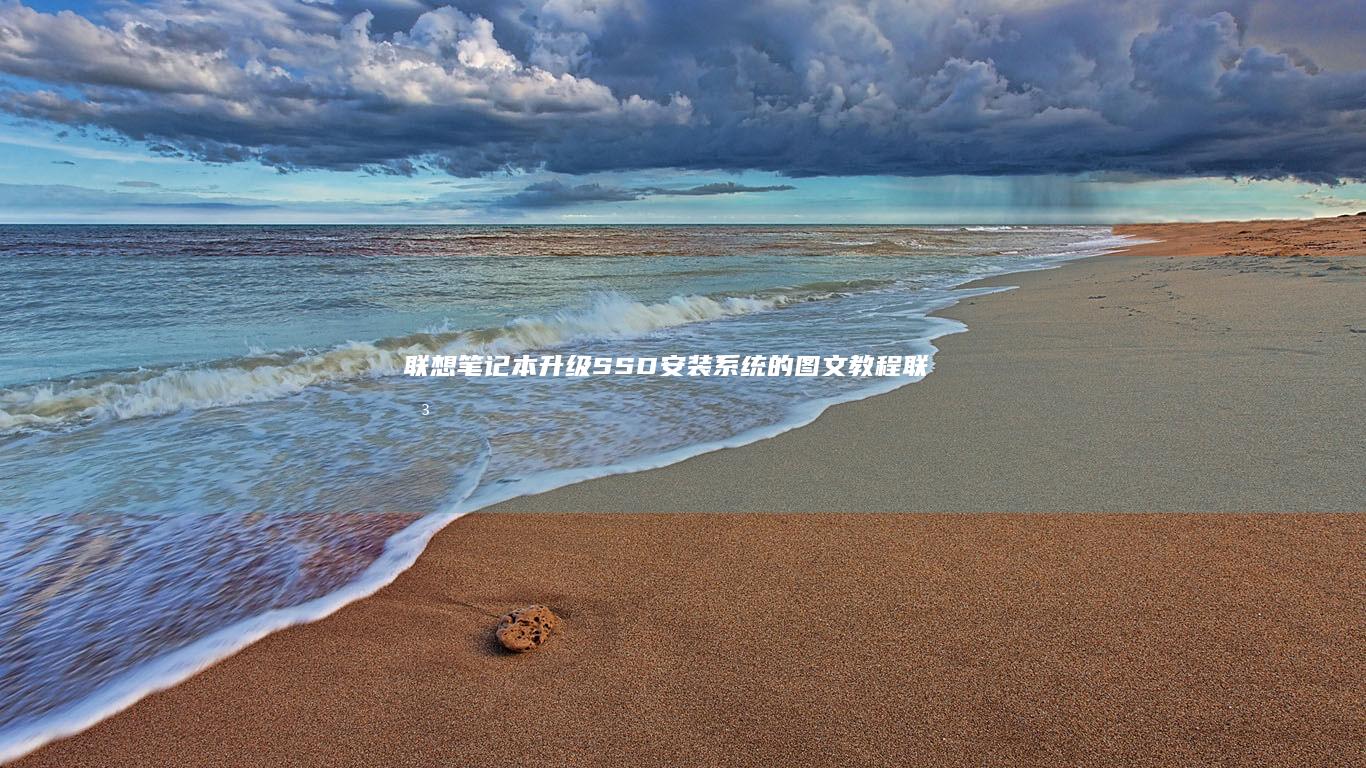联想笔记本操作系统重装指南:详细分步教程 (联想笔记本操作教程)
文章ID:277时间:2025-01-02人气:
本文将详细指导您如何为联想笔记本重装操作系统。请确保在开始之前备份所有重要数据,因为重装过程会擦除笔记本上的所有数据。
准备工作

重装过程
- 插入可启动媒体并开机。在笔记本电脑开机时按 F12 键(型号可能需要按 F2 或其他键),以调出启动菜单。
- 选择可启动媒体。使用箭头键选择您创建的可启动 USB 驱动器或 DVD,然后按 Enter 键。
- 选择语言和键盘布局。出现提示时,选择您首选的语言和键盘布局,然后单击“下一步”。
- 点击“立即安装”。您将看到 windows 安装向导。单击“立即安装”按钮开始安装过程。
- 接受许可条款。仔细阅读许可条款,然后选中“我接受许可条款”复选框。
- 选择安装类型。选择“自定义:仅安装 Windows (高级)”。
- 选择磁盘。选择要安装 Windows 的磁盘,然后单击“下一步”。(警告:这将清除磁盘上的所有数据。)
- 安装 Windows。安装过程将开始。这可能需要时间,具体取决于笔记本电脑和互联网连接速度。
- 创建用户帐户。安装完成后,您需要创建管理员用户帐户。输入用户名、密码和安全问题答案。
- 完成设置。按照提示完成设置过程,包括选择国家/地区、时区和隐私设置。
驱动程序安装
重新安装操作系统后,您需要安装必要的驱动程序才能让笔记本电脑正常工作。通常情况下,Windows 将自动安装大多数驱动程序,但您可能需要手动安装驱动程序。
- 访问联想支持网站。输入笔记本电脑型号并下载适用于您操作系统的驱动程序。
- 安装驱动程序。按照驱动程序安装说明安装下载的驱动程序。
常见问题
- 重装过程中出现错误怎么办?重新启动笔记本电脑并再次尝试。如果问题仍然存在,请尝试使用不同的可启动媒体。
- 我的数据丢失了怎么办?如果您忘记备份数据,则无法恢复。请务必在重装操作系统之前备份数据。
- 我找不到适用于我型号的驱动程序怎么办?联系联想支持团队寻求帮助。
发表评论
内容声明:1、本站收录的内容来源于大数据收集,版权归原网站所有!
2、本站收录的内容若侵害到您的利益,请联系我们进行删除处理!
3、本站不接受违规信息,如您发现违规内容,请联系我们进行清除处理!
4、本文地址:https://www.ruoyidh.com/diannaowz/752fdb4b895df6944be2.html,复制请保留版权链接!
联想E41进入BIOS教程 (联想e41进bios按什么键)
当然可以!以下是一篇详细的分析说明,联想E41进入BIOS教程,详细步骤与注意事项对于很多用户来说,进入BIOS,基本输入输出系统,可能是一个略显复杂的过程,尤其是对于不熟悉电脑硬件和系统设置的新手来说,BIOS是一个非常重要的系统部分,它允许用户对硬件进行基础配置、设置启动顺序、检查系统信息等,今天,我们将以联想E41系列笔记...。
电脑资讯 2025-06-10 03:02:23
安全操作指南:如何正确拆解联想T570笔记本电脑 (安全操作指南心得体会)
拆解笔记本电脑可能会有一定的风险,如果操作不当,可能导致设备损坏或伤害自己,因此,拆解笔记本电脑必须谨慎并遵循安全操作指南,以下是如何正确拆解联想T570笔记本电脑的详细分析和说明,希望能为您提供有价值的信息和帮助,1.准备工作,在开始拆解之前,请确保您已完成以下准备工作,1.1关闭笔记本电脑,确保笔记本电脑已完全关闭,不要在关机状态...。
电脑资讯 2025-04-20 07:52:17
联想笔记本无法安装Windows 7:可能的解决方案及常见问题解答 (联想笔记本无线网络开关在哪里打开)
联想笔记本无法安装Windows7的问题是一个比较复杂的技术问题,可能涉及到硬件兼容性、系统支持以及用户操作等多个方面,以下是对此问题的详细分析及可能的解决方案,联想笔记本无法安装Windows7的原因可能包括以下几点,1.系统兼容性问题,随着技术的发展,较新的联想笔记本可能不再支持旧版本的操作系统,如Windows7,微软已经在20...。
电脑资讯 2025-04-11 02:40:26
联想笔记本G40无法通过U盘启动?试试这几种解决方法! (联想笔记本g50-70参数)
对于联想笔记本G40系列无法通过U盘启动的问题,这是一个常见的现象,主要是考虑到该系列的BIOS设置和硬件设计限制了直接从USB启动的能力,不过,仍然可以通过一些方法来尝试解决问题,以下是一些具体的解决步骤和建议,希望能帮助您顺利启动您的系统,一、确认U盘是否符合要求确保您的U盘是符合启动条件的,一般来说,用于启动的U盘需要满足以下几点...。
电脑资讯 2025-06-30 17:00:12
重置联想笔记本BIOS设置界面:恢复出厂设置的步骤 (重置联想笔记本电脑)
重置联想笔记本设置界面恢复出厂设置是一个相对简单但需要谨慎操作的过程以下将从多个角度对此过程进行详细分析和说明重置设置的背景和必要性联想笔记本基本输入输出系统是电脑启动时运行的最基本程序负责硬件初始化以及加载操作系统随着使用时间的推移用户可能会对进行各种自定义设置以适应特定的需求当出现系统故障兼容性问题或者需要更换硬件...
电脑资讯 2025-04-03 15:45:06
联想笔记本进不进启动盘?从اء启动盘创建到故障排除全流程指导 (联想笔记本进bios按什么键)
联想笔记本无法进入启动盘是一个常见的问题但通过详细的步骤和故障排除方法我们可以顺利解决以下是完整的解决方案联想笔记本进不进启动盘从启动盘创建到故创建启动盘是进入启动盘的前提条件您可以使用工具如等将镜像烧录到设备上此过程中需要注意确保设备具有足够的容量推荐至少下载的文件必须与系统版本匹配避免因版本不兼容导致启动失败使用工...
电脑资讯 2025-03-30 02:13:47
进阶技巧:联想110通过Legacy/UEFI模式切换实现双系统安装的BIOS关键设置详解
进阶技巧联想双系统安装的关键设置详解进阶技巧联想通过在与双系统安装中模式的选择是决定安装成败的核心环节联想作为一款入门级笔记本其设置界面简洁但功能齐全通过正确切换模式可实现不同操作系统的兼容性安装本文将从进入模式切换安装流程到常见问题系统解析关键操作步骤并附上实用技巧一如何进入联想的设置界面首先需要掌握的进入方法重启设...
电脑资讯 2025-03-13 15:55:55
系统安装卡在启动画面?BIOS中这5个隐藏设置可能是罪魁祸首(含快速排查流程) (系统安装卡在准备就绪)
🔧遇到系统安装卡在启动画面,如,准备就绪,界面,时,许多用户会第一时间怀疑硬件故障或安装介质问题,但往往忽略了BIOS中隐藏的设置陷阱,这些设置可能因兼容性或配置不当导致系统无法正常启动,甚至直接卡死,本文将从BIOS的5个关键隐藏设置入手,结合排查流程,帮助用户快速定位问题并解决问题,###一、启动模式,UEFI与Legacy...。
电脑资讯 2025-03-09 22:04:16
深入解析联想笔记本的软键盘布局及输入体验 (深入解析联想到的成语)
联想笔记本电脑作为中国科技品牌中的佼佼者,在硬件和软件方面都有着自己独特的创新与设计,其中,联想笔记本的软键盘布局及其输入体验成为了许多用户关注的话题,联想笔记本的软键盘在布局上有着诸多值得探讨的地方,这不仅关系到用户的使用习惯,也影响着整体的输入效率,让我们从多个角度来深入解析联想笔记本的软键盘布局以及其带来的输入体验,一、联想笔记...。
电脑资讯 2025-03-08 20:32:03
联想笔记本电脑:如何利用大白菜U盘轻松重装系统 (联想笔记本电脑)
联想笔记本电脑,如何利用大白菜U盘轻松重装系统,在日常使用联想笔记本电脑的过程中,系统出现故障或者需要升级系统的情况时有发生,对于许多用户来说,系统重装是一项技术性较强的活儿,但其实只要掌握了正确的方法,借助一些专业的工具,就可以轻松完成这项任务,今天我们就来聊聊如何利用大白菜U盘来为联想笔记本电脑重装系统,一、准备工作1.首先要准...。
电脑资讯 2025-02-26 06:22:49
联想笔记本电脑安装Win7系统的详细步骤全攻略 (联想笔记本电脑售后维修服务网点)
联想笔记本电脑安装Windows7系统是一个相对复杂的过程,尤其是对于那些不熟悉操作系统的用户来说,以下是详细的步骤指南,帮助您顺利完成这一过程,请注意,在进行任何操作系统安装之前,请确保备份重要数据,并且了解所涉及的风险,准备工作在开始安装之前,确保您的联想笔记本电脑满足以下基本要求,处理器,建议使用IntelCorei3或更高版本...。
电脑资讯 2025-02-26 02:08:42
深入探索联想笔记本的启动奥秘:分步图文教程 (深入探索联想到什么)
联想笔记本是广受欢迎的计算设备,以其可靠性、耐用性和性能而闻名,了解笔记本的启动过程对于排除故障和优化其性能重要,在本教程中,我们将逐步向您介绍联想笔记本的启动过程,并提供详细的图解说明,步骤1,按下电源按钮启动联想笔记本的是按下电源按钮,该按钮通常位于键盘上方或旁边,并标有电源符号,步骤2,加载BIOS按下电源按钮后,...。
电脑资讯 2025-01-02 23:39:55